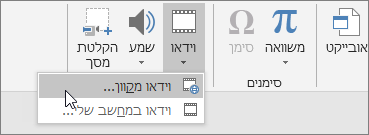הוספה ועיצוב ב-PowerPoint
הוספת טקסט
הקש בתוך מציין המיקום ולאחר מכן הקלד או הדבק את הטקסט.
אם הטקסט שלך חורג מהגודל של מציין המיקום, PowerPoint מקטין את גודל הגופן ואת המרווח בין השורות בהפרש קבוע בעת ההקלדה כדי להתאים את הטקסט.
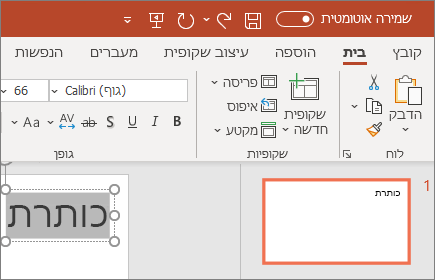
הוספת תמונות
-
בחר היכן ברצונך להוסיף את התמונה בשקופית.
-
בכרטיסיה הוספה , בחר תמונות או תמונות מקוונות.
-
בתיבת הדו שנפתחת, אתר את התמונה שברצונך להוסיף, הקש על תמונה זו ולאחר מכן הוסף.
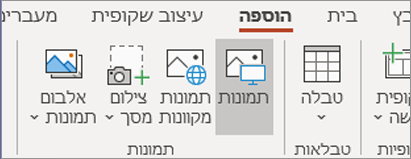
הוספת צורות, סמלים, תרשימים ו-SmartArt
הכרטיסיה ' הוספה ' מאפשרת לך להוסיף ערעור חזותי לשקופיות שלך.
-
בחר הוסף צורות > וברשימה הנפתחת בחר את הצורה.
-
בחר הוסף סמלי > וברשימה הנפתחת בחר את הסמל.
-
בחר הוסף SmartArt > ובגלריה הקש על הפריסה של גרפיקת ה-SmartArt הרצויה.
-
בחר הוסף תרשים > והקש על סוג התרשים ולאחר מכן לחץ פעמיים על התרשים הרצוי.
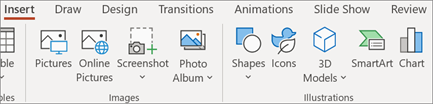
הוספת סרטוני וידאו
-
בדפדפן האינטרנט, אתר את הסרטון הרצוי.
-
עבור סרטון וידאו מקוון, העתק את כתובת ה-URL של דף האינטרנט משורת הכתובת של הדפדפן שלך.
-
עבור חזרה ל-PowerPoint ובחר את השקופית שבה ברצונך למקם את הווידאו.
-
בכרטיסיה הוספה שברצועת הכלים, בחר וידאו > סרטון וידאו מקוון.
-
בתיבת הדו-שיח Online Video, הדבק את כתובת האינטרנט שהעתקת בשלב 2.
-
בחר הוספה.